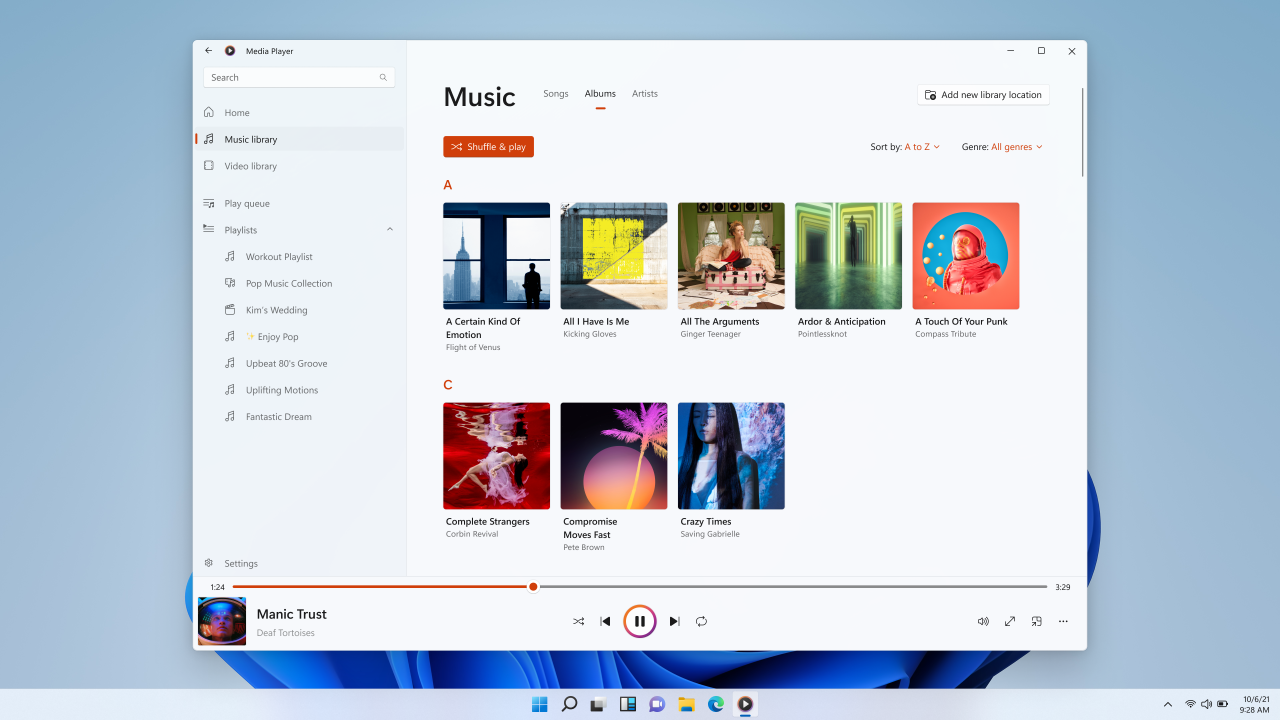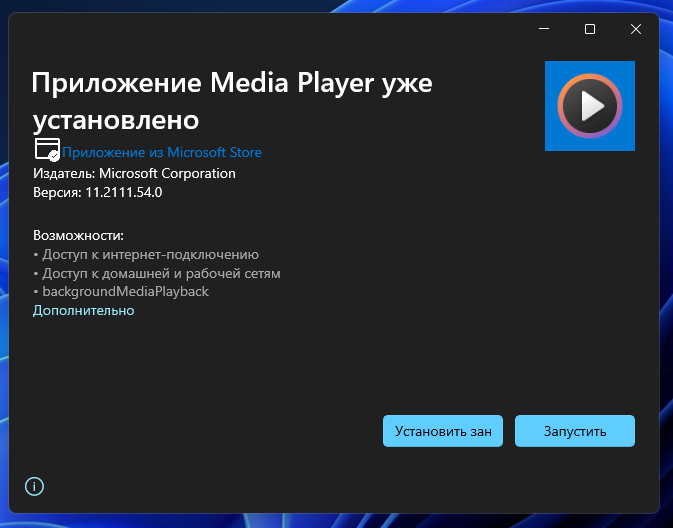Сводка
Это обновление обеспечивает поддержку мультимедийных функций в Windows 10/11 N. Сюда входят мультимедийные технологии (проигрыватель Windows Media) и определенные предустановленные приложения, такие как Музыка Groove, Кино и ТВ, Запись голоса, а также Skype. Необходимо установить дополнительное программное обеспечение от корпорации Майкрософт, чтобы воспользоваться этими функциями связи и иметь возможность воспроизводить и создавать звуковые компакт-диски, файлы мультимедиа и DVD-диски, воспроизводить музыку в потоковом режиме, а также делать и хранить фотографии.
Как получить обновление
Пакет компонентов мультимедиа для Windows 10/11 N доступен для загрузки как дополнительный компонент. Вот как установить пакет компонентов мультимедиа:
-
В Windows 10 N: нажмите кнопку Пуск, затем выберите Параметры > Приложения > Приложения и компоненты > Дополнительные компоненты > Добавить компонент. Найдите в списке доступных дополнительных компонентов Пакет компонентов мультимедиа.
-
В Windows 11 N: нажмите кнопку Пуск , затем выберите Параметры > Приложения > Дополнительные компоненты. Выберите Просмотреть компоненты рядом с Добавить дополнительный компонент, а затем выберите Пакет компонентов мультимедиа в списке доступных дополнительных компонентов.
Примечание: Вам не будет предложено перезапустить компьютер, но это требуется сделать, чтобы успешно завершить установку пакета компонентов мультимедиа.
Дополнительные действия
После установки пакета компонентов мультимедиа можно установить дополнительные приложения из Microsoft Store, чтобы получить дополнительные функции. Ниже перечислены некоторые из таких приложений.
-
Кодеки для воспроизведения мультимедиа в приложениях и в браузере:
-
Расширения для видео VP9
-
Расширения Web Media
-
Расширения для изображений HEIF
-
-
Skype
-
Кино и ТВ
-
Музыка Groove
-
Xbox Game Bar
-
Запись голоса Windows
Сведения об обновлении
Предварительные требования
Чтобы установить это обновление, на компьютере должен быть установлен Windows 10 N или Windows 11 N.
Данные реестра
Для применения этого обновления не требуется вносить изменения в реестр.
Необходимость перезапуска
После применения этого обновления необходимо перезагрузить компьютер.
Сведения о замене обновления
Это обновление не заменяет ранее выпущенное обновление.
Дополнительные сведения о Windows 10/11 N
Исключенные функции
Windows 10/11 N включает те же функции, что и другие выпуски Windows 10/11, за исключением проигрывателя Windows Media и связанных технологий. Клиенты могут восстановить функциональность этих технологий, установив пакет компонентов мультимедиа для N-версий Windows 10/11. Ниже перечислены некоторые из возможных технологий.
-
Приложение Проигрыватель Windows Media: включает функции проигрывателя Windows Media, такие как возможность воспроизведения мультимедийных файлов и звуковых компакт-дисков, управление носителями в библиотеке, создание списка воспроизведения, предоставление метаданных (включая обложки альбомов) для мультимедиа, создание CD, передача музыки на портативный музыкальный проигрыватель и потоковая передача контента с веб-сайта.
-
Среда выполнения проигрывателя Windows Media: предоставляет методы и свойства для управления воспроизведением мультимедиа с веб-страницы или приложения.
-
Формат Windows Media: обеспечивает поддержку контейнера файлов Advanced Systems Format (ASF), аудио и видео кодеков Windows Media, базовых возможностей потоковой передачи по сети и управления цифровыми правами (DRM).
-
Windows Media DRM: обеспечивает безопасную доставку защищенного контента для воспроизведения на компьютере, переносном устройстве или сетевом устройстве.
-
Совместное использование мультимедиа и воспроизведение на устройстве: включает музыку, изображения и видео на сетевом компьютере для обмена с другими компьютерами и устройствами в одной сети. Также позволяет компьютерам находить файлы такого типа в сети.
-
Media Foundation: обеспечивает поддержку защиты контента, качество аудио и видео, а также взаимодействие с DRM.
-
Инфраструктура переносных устройств Windows (WPD): обменивается данными с подключенными устройствами мультимедиа и устройствами хранения, которые включают устройства, поддерживающие протокол передачи мультимедиа.
-
Звуковые кодеки MPEG, WMA, AAC, FLAC, ALAC, AMR и Dolby Digital: включают воспроизведение цифрового аудиоконтента, такого как MP3, WMA, MPEG-2, AAC, FLAC и ALAC, а также AC-3.
-
Кодеки VC-1, MPEG-4, а также H.264, H.265 и H.263: вместе известные как «компоненты стандартного кодека». Позволяют программам Windows 10, например, проигрывателю Windows Media, поддерживать действия, включающие воспроизведение и запись файлов мультимедиа, зашифрованных стандартными кодеками.
-
Музыка Groove: приложение, которое используется для воспроизведения цифровой музыки.
-
Кино и ТВ: приложение, которое используется для воспроизведения цифрового видео.
-
Запись голоса Windows: приложение, которое используется для записи звуков.
-
Skype: приложение, которое используется для обмена сообщениями и общения.
Влияние на другие функции
Некоторые функции не исключаются непосредственно из выпуска Windows N, однако на них распространяются исключения технологий мультимедиа. Следующие функции будут работать неправильно, если пакет компонентов мультимедиа не установлен на компьютере с Windows 10/11 N. Обратите внимание: некоторые из этих функций могут работать неправильно даже после установки пакета компонентов мультимедиа:
-
Будильники и часы:: сигналы будильника и таймера не воспроизводятся.
-
Синхронизация приложений.: эта функция не работает.
-
Личный помощник Кортана: Кортана с голосом (речевое взаимодействие с Кортаной) не работает.
-
Групповая политика для съемных дисков: эта функция недоступна в выпуске Windows 10 Pro N.
-
Субтитры: эта функция не работает.
-
Браузер Microsoft Edge: функции некоторых веб-сайтов потоковой передачи видео могут быть ограничены при доступе через новый браузер Microsoft Edge.
-
Microsoft Teams: некоторые функции, такие как аудио- или видеозвонки, не будут работать.
-
Экранный диктор: голосовая навигация с помощью приложения «Экранный диктор» не работает.
-
Microsoft OneDrive и Фотографии: эти приложения не могут воспроизводить видео.
-
Просмотр PDF в Microsoft Edge: эта функция не работает в более старых версиях Microsoft Edge, но будет работать в новом браузере Microsoft Edge на основе Chromium даже без установки пакета компонентов мультимедиа.
-
Звукозапись: записи ограничены форматом WAV.
-
Голосовой ввод: эта функция не работает.
-
Веб-камера: эта функция не работает.
-
Устройства с камерой Windows 10: камеры, использующие протокол передачи изображений (PTP), не работают.
-
Windows Hello: эта функция не работает.
-
Windows Mixed Reality: Windows 10 N несовместима с Windows Mixed Reality.
-
Переносные устройства Windows: отсутствует поддержка синхронизации мультимедиа, загрузки изображений и обзора файлов.
-
Медиа контент в Microsoft Store: аудио- и видеосодержимое, полученные через Microsoft Store, воспроизвести невозможно. Кроме того, предварительный просмотр аудио- или видеоконтента в Store не работает.
-
Беспроводной дисплей.: эта функция не работает.
-
Xbox: некоторые функции, связанные с этим приложением, например DVR для игр, не работают.
В прошлом году Microsoft непреднамеренно продемонстрировала новый опыт воспроизведения мультимедиа, над которым она работала. Однако о нем было мало что известно из-за того, что в сети появился лишь его скриншот. Затем, еще в ноябре, Microsoft подтвердила существование нового приложения «Media Player» для Windows 11 и начала развертывать его для тех, кто находится на канале Dev.

- Скачайте новый Media Player для Windows 11 тут.
- Запустите загруженный файл, и операционная система отобразит всплывающее окно с вопросом, хотите ли вы обновить Media Player.
- Нажмите кнопку обновления, чтобы подтвердить действие, и дождитесь завершения процесса.

Этот обходной путь не работает в Windows 10, и остается неясным, будет ли приложение доступно для Windows 10 в будущем обновлении, но, поскольку приложение Groove заменяется, можно только предположить, что медиаплеер будет поддерживать старую операционную систему.
Что нового в новом Media Player Windows 11
Microsoft отметила, что новое приложение было разработано с учетом эстетики Windows 11, поэтому вы получите закругленные углы и другие элементы дизайна, связанные с ОС.
Другими функциями, являются обложки альбомов и образы артистов, которые будут видны как в полноэкранном режиме, так и в мини-плеере. Сочетания клавиш и улучшения, ориентированные на специальные возможности, также присутствуют.

Устаревший проигрыватель Windows Media пока будет сосуществовать с новым приложением Media Player, если вы предпочитаете его использовать. Еще в ноябре Microsoft отметила, что ей известно о проблемах, связанных с воспроизведением контента, хранящегося в сетевых расположениях, хотя мы могли нормально воспроизводить мультимедиа по сети, что может указывать на то, что в более новой версии это исправлено. Microsoft еще не определила общую дату выпуска Media Player в Windows 11 и не указала, что он появится в Windows 10.
В ноябре прошлого года Microsoft начала тестирование нового приложения Media Player для Windows 11, которое поддерживает воспроизведение и аудио, и видеоконтента. На тот момент оценить приложение могли только инсайдеры на канале Dev (требовалась сборка 22471 или новее), а попытка вручную установить Media Player на стабильной версии Windows 11 не увенчалась успехом.
Однако несколько дней назад Microsoft выпустила обновление для Media Player, в котором сняла ограничение на минимальную сборку ОС. Это означает, что новую версию приложения можно без труда установить на стабильной сборке Windows 11 под номером 22000.
Но стоит отметить, что официально Media Player по-прежнему доступен только на канале Dev. Если установить приложение вручную, то оно не будет получать обновления через Microsoft Store до тех пор, пока Microsoft не выпустит его для стабильной версии Windows 11 и остальных каналов в программе Windows Insider.
Инструкция
- Скачайте установочный файл Media Player в формате MSIXBUNDLE с Яндекс.Диска по этой ссылке.
- Двойным кликом запустите скачанный файл.
- В появившемся окне нажмите на кнопку «Обновить» и дождитесь завершения процесса.
Скорее всего, в ближайшее время предварительная версия Media Player станет доступна инсайдерам на каналах Beta и Release Preview, а после завершения тестирования приложение начнут распространять среди обычных пользователей Windows 11. На текущий момент неизвестно, планирует ли Microsoft обновить Groove Music до Media Player в Windows 10.
The new version of Windows Media Player, tested since November by Insiders, can be installed as of today in the stable version of Windows 11.
Last November, Microsoft offered members of its Insider program to preview the new version of Windows Media Player, its media player, within the Windows Insider developer channel.
At that time, Microsoft had made the decision to launch the new version of its media player alongside Groove Music, the other media player installed natively in Windows 11.
But it seems that the Mountain View firm has changed its plans. Insiders have indeed indicated on Reddit that Groove Music was no longer accessible and that it had been replaced by the new Windows Media Player.
Good news, this new version of Microsoft’s multimedia player can be installed from today on the stable version of Windows. Here’s how.
Also to discover in video:
1. Check your version of Windows 11
Start by checking the build number of Windows 11 installed on your PC. For the new Windows Media Player to work, your PC must be running Windows 11 21H1 build 22000.376.
To check your version of Windows, use the Windows + R keyboard shortcut, then in the Run window, type winver.
An About Windows window will open, allowing you to check the build number of Windows 11 installed on your PC.
If your version of Windows 11 is not up to date, click the Start button and go to Settings then Windows Update to search for and install the latest updates for your machine.
2. Download the update file
To install the new version of Windows Media Player, you must first get the Groove Music installation file which can be updated to switch to the new Windows Media Player.
To do this, go to https://store.rg-adguard.net from your web browser. It is an online platform capable of generating download links for applications offered on the Microsoft Store.
Then copy and paste the Groove Music download link (https://www.microsoft.com/en-us/p/groove-music/9wzdncrfj3pt) in the text field displayed in the center.
Then click on the RP drop-down menu and change the value to Fast.
Finally, click on the check mark displayed on the right to generate the download link.
In the long list of files that appears, locate the file named Microsoft.ZuneMusic_11.2111.54.0_neutral_ ~ _8wekyb3d8bbwe.msixbundle and click on it to download the associated file which weighs 35.74 MB.
3. Open the file
Now open the file you just downloaded by double-clicking. An Update Media Player window should appear on the screen.
Click the Update button to start downloading and installing Windows Media Player.
Once the installation is complete, the Preview of the new Windows Media Player should open on your machine.
Source: Ghacks
On Windows 11, there is a new version of the Media Player app that replaces the Groove Music app. The newly redesigned app features a brand-new interface that follows the Windows 11 design language. For example, the new interface has rounded corners, semi-transparent materials, and supports the dark and light color system modes.
The app supports both audio and video playback. As part of the features set, it’s pretty basic. You can create your playlists, and there’s support for album art and artist information. Also, the app will automatically scan and add all your folders containing music and videos stored locally on your computer.
You can watch our hands-on video demonstrating the Media Player design and functionalities at the Pureinfotech YouTube channel.
In this guide, you will learn the steps to install the redesigned Media Player app on Windows 11.
- Install new Media Player app on Windows 11
- Sideload new Media Player app on Windows 11
To install the new Media Player app, use these steps:
-
Open the Microsoft Store app.
-
Click on Library on the bottom-left corner.
-
Click the Get updates button.
Once you complete the steps, the redesigned app should download and install automatically.
Alternatively, you can install the app directly from the Microsoft Store app.
To install the new Media Player on Windows 11, use these steps:
-
Open the rg-adguard.net website.
-
Select the Productid option, paste this ID: 9wzdncrfj3pt, select the Fast option, and click the Check button.
-
Right-click the Microsoft.ZuneMusic_11.2111.54.0_neutral_~_8wekyb3d8bbwe.msixbundle link and select the Save as link option to save the app package (35MB).
Quick note: The browser may refuse to download the file. As such, you may need to force download manually using the Keep option.
-
Open the Downloads folder.
-
Double-click the Msixbundle file to update the new Media Player.
-
Click the Update button.
After you complete the steps, the package will install, replacing the legacy with the new version of the Media Player app for Windows 11 in the stable channel.
We may earn commission for purchases using our links to help keep offering the free content. Privacy policy info.
All content on this site is provided with no warranties, express or implied. Use any information at your own risk. Always backup of your device and files before making any changes. Privacy policy info.